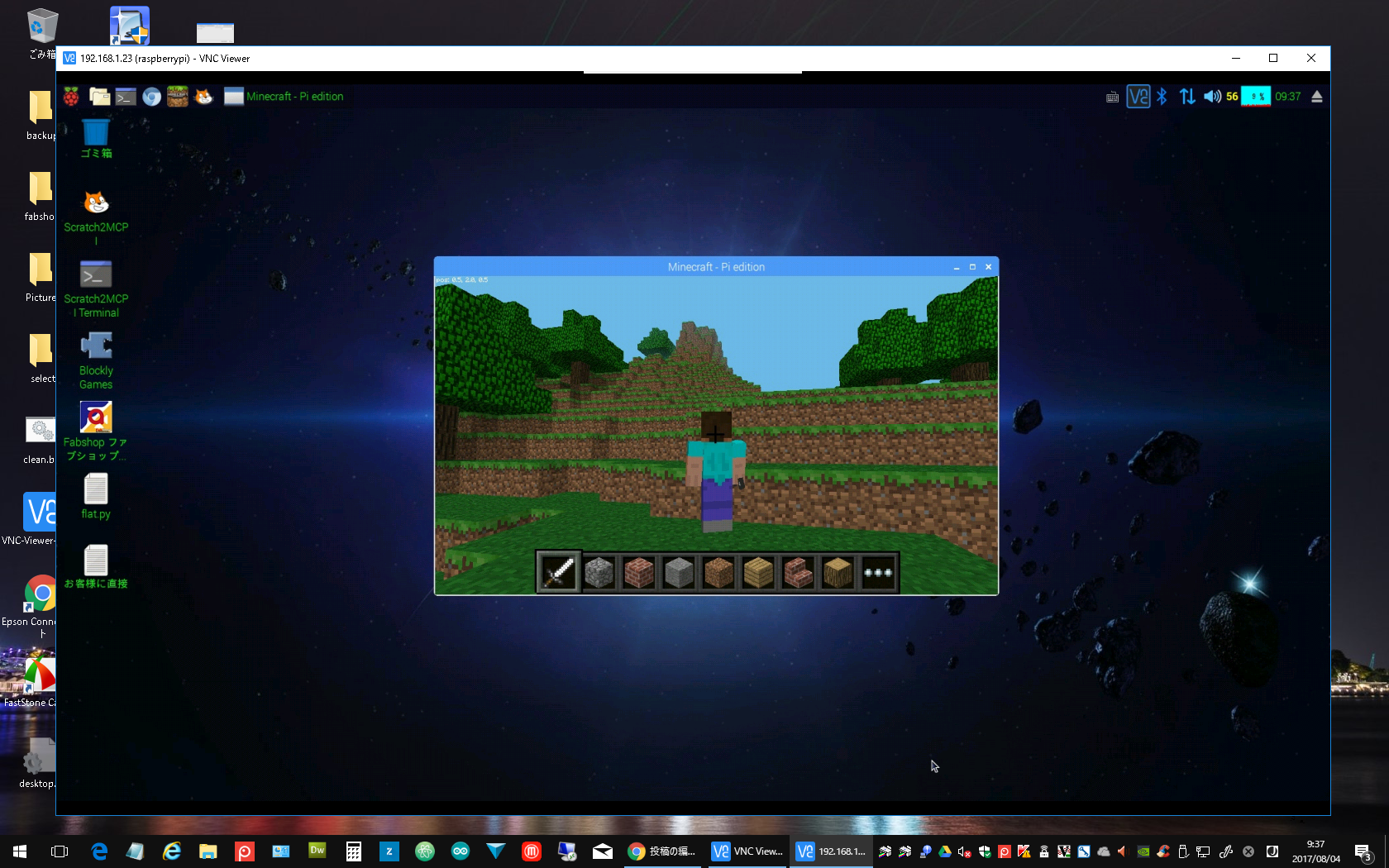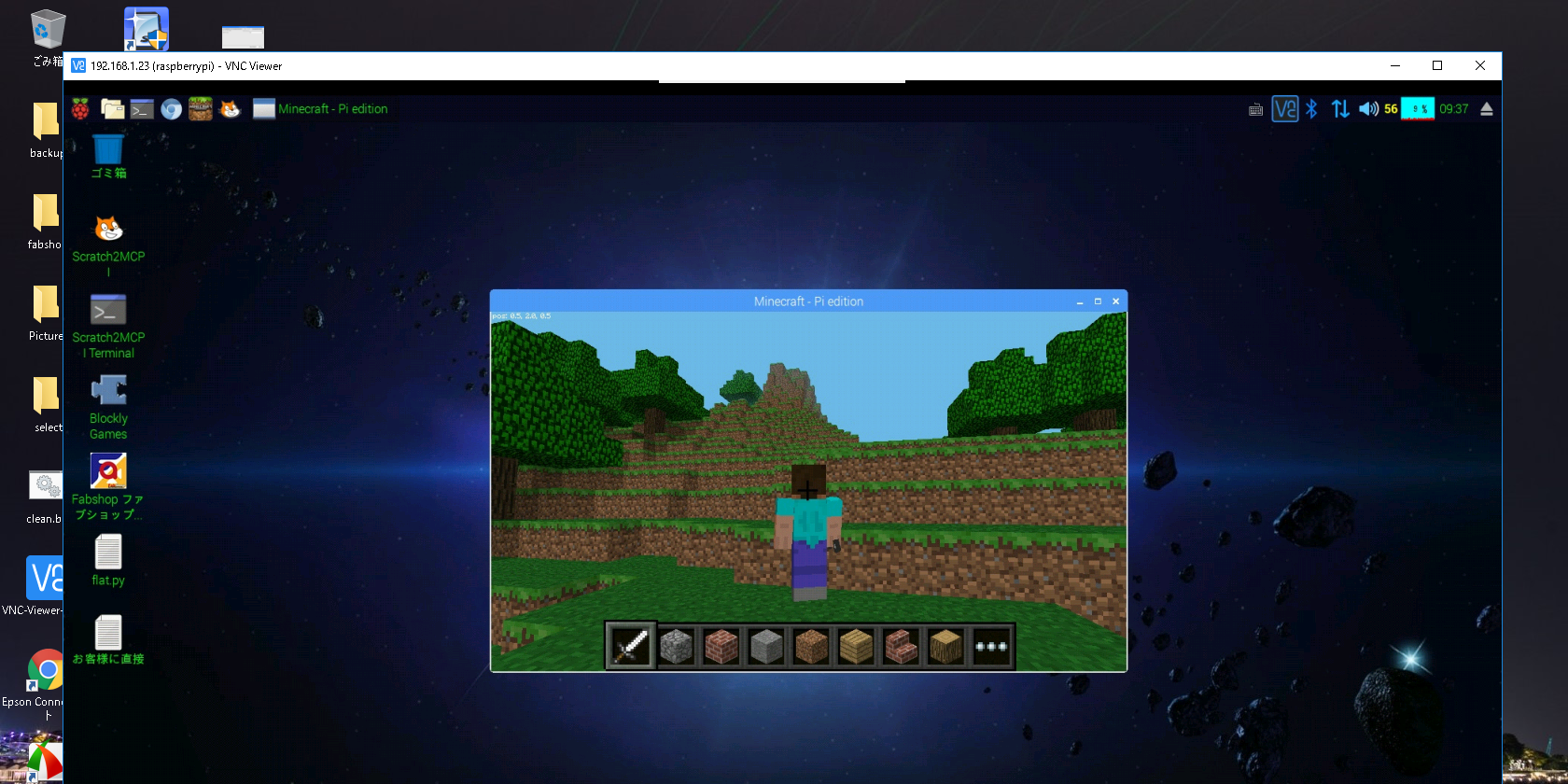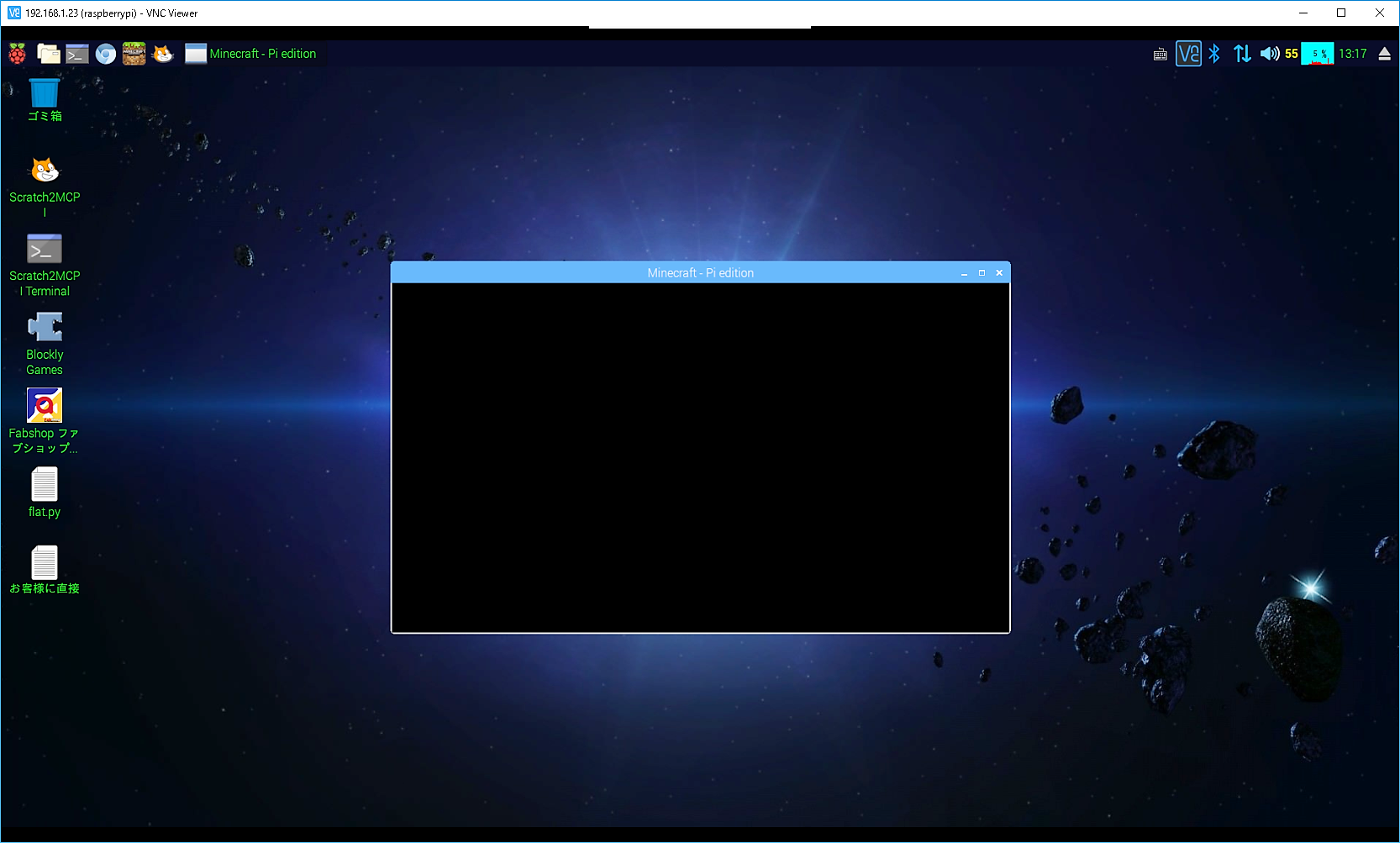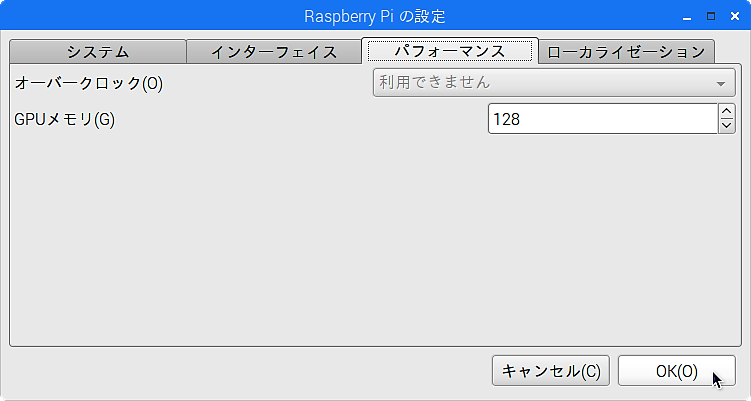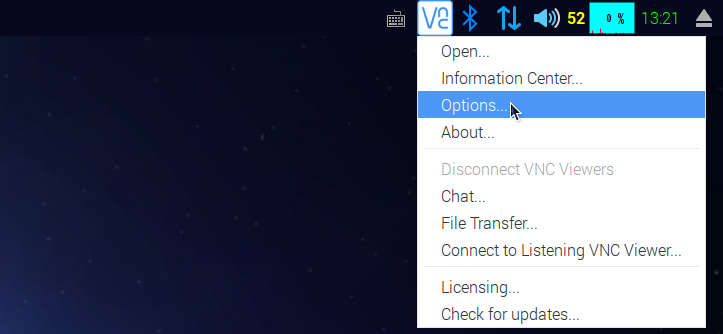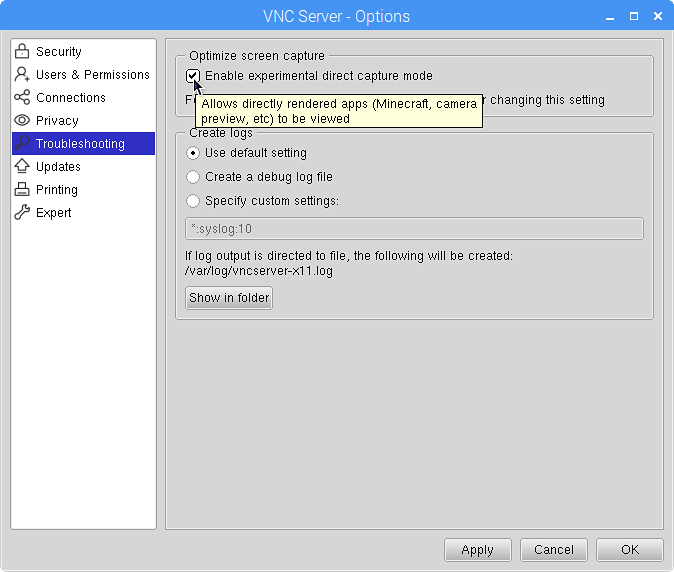【VNC(Server+Viewer)】ファイル転送を使って Raspberry Pi とPCの壁紙を変更
前回の記事「VNC有効で、PCとのファイル転送も思いのまま!」の最後で、PCから見たMinecraft Pi editionの画面が真っ暗とお伝えしましたが、VNCのオプション設定で見えるようになることが分かりましたので報告します。
現われた「VNC Server Options」画面の左枠で「Troubleshooting」を選択します。
右側の項目「Optimize screen capture」で「Enable experimental direct capture mode」のチェックボックスにチェックを入れて、「OK」ボタンをクリックします。
Minecraftを起動して、「world」を開いた状態のデスクトップを”raspi2png“でキャプチャしておきました。
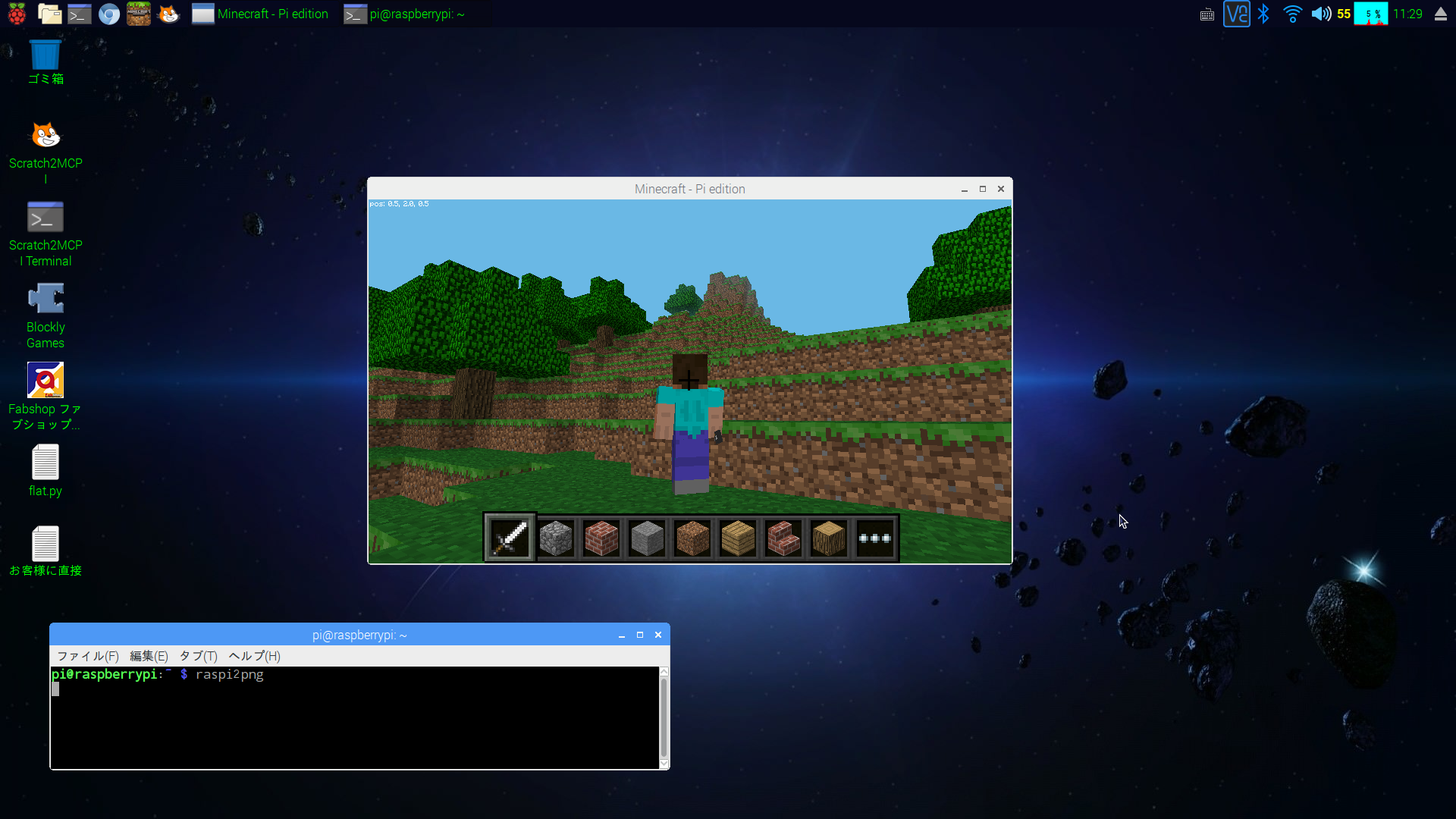
PC側のデスクトップにある「VNC Viewer」をダブルクリックして、ラズパイと接続し、デスクトップを表示します。
下の画像は、この状態のPCのデスクトップを”Screenpresso“でキャプチャしたものです。
今度は、Minecraftの画面もちゃんと表示されています。